

بقلم Gina Barrow, ، آخر تحديث: December 4, 2019
يعرف مستخدمو iOS جيدًا أنه من أجل نقل الملفات عبر أي من أجهزة iOS الخاصة بهم ، فإنهم بحاجة إلى استخدام iTunes أو iCloud. ومع ذلك ، يبدو أن iCloud أقل في التخزين إذا كنت مغرمًا بحفظ الكثير من الملفات على جهاز iPhone الخاص بك ويمكن أن يكون من الصعب نقل ملفاتك عندما تحصل على هاتف جديد. اكتشف كيفية نقل البيانات من iPhone القديم إلى iPhone الجديد بدون iCloud في هذا المنشور الجديد!
عندما يتعلق الأمر بالأمان والخدمة المتفانية ، لا شيء يمكنه التغلب على Apple. ربما يكون هذا هو السبب في أن العديد من المستخدمين لا يزالون يختارون الحفاظ على ولائهم لهذه العلامة التجارية لأنه لا داعي للقلق بشأن التخصيص والأمان ؛ ولكن ماذا عن ترحيل البيانات؟
لا يهم ما إذا كنت ستحصل على جهاز iPhone جديد أو جهاز بديل ، فالشيء الأكثر أهمية هو حقيقة أنه يمكنك نقل ملفاتك بين هذه الأجهزة. إذا كنت أحد هؤلاء الأشخاص الذين لا يستخدمون iCloud ، فستكون لديك مخاوف أكثر بشأن نقل البيانات.
فيما يلي دليل سريع حول كيفية نقل البيانات من جهاز iPhone القديم إلى جهاز iPhone الجديد الخاص بك من خلال 3 خطوات بسيطة على النحو التالي:
لحسن الحظ ، هناك العديد من الأدوات المتاحة للاستخدام عليها كيفية نقل البيانات من iPhone القديم إلى iPhone الجديد بدون iCloud. اليوم ، سنستعرض 3 طرق مختلفة ونكتشف الطريقة الأفضل!
دليل سريع حول كيفية نقل البيانات من iPhone القديم إلى iPhone الجديد بدون iCloudالجزء 1. كيفية نقل البيانات من iPhone القديم إلى iPhone الجديد دون الحاجة إلى iCloud أو iTunesالجزء 2. استخدم ميزة ترحيل iPhone لنقل البيانات إلى iPhone الجديد بدون iCloudالجزء 3. استخدم iTunes لنقل البيانات من iPhone القديم إلى iPhone الجديدالجزء 4. ملخص
إذا لم تكن قد استخدمت iCloud كمصدر للنسخ الاحتياطي ، فسيكون iTunes هو الخيار التالي. ومع ذلك ، إذا اخترت عدم استخدام أي من هاتين الميزتين ، فيمكنك بالتأكيد الاعتماد على برامج الجهات الخارجية لنقل البيانات.
انت لست وحدك؛ هناك العديد من مستخدمي iOS الذين لا يستخدمون iCloud بسبب قيودها. بالطبع ، يمكنك دائمًا الترقية متى احتجت إلى مساحة تخزين أكبر.
يبحث هؤلاء المستخدمون عن بدائل iCloud ؛ في الواقع ، طورت العديد من برامج الجهات الخارجية أدوات مخصصة فقط لنقل البيانات. أحد أكثر برامج نقل البيانات طلبًا هو نقل الهاتف FoneDog.
إنه مزود بالعديد من الميزات التي تلبي ترحيل الملفات بين أجهزة iOS ، وأجهزة Android ، ومنصات متعددة مثل iOS إلى Android (والعكس بالعكس) ومن الهاتف الذكي إلى الكمبيوتر الشخصي (العكس بالعكس).
نقل الهاتف FoneDog يدعم أيضًا الملفات الرئيسية مثل الصور والموسيقى وجهات الاتصال والرسائل ومقاطع الفيديو. لا يوجد سوى ثلاث خطوات لاستخدامها في نقل الهاتف FoneDog. اتبع هذا الدليل:
على جهاز الكمبيوتر الخاص بك ، قم بتوصيل كل من iPhone القديم والجديد باستخدام كابل USB ثم قم بتشغيل البرنامج. بمجرد أن يتعرف البرنامج على أجهزتك ، يمكنك الآن بدء عملية نقل البيانات.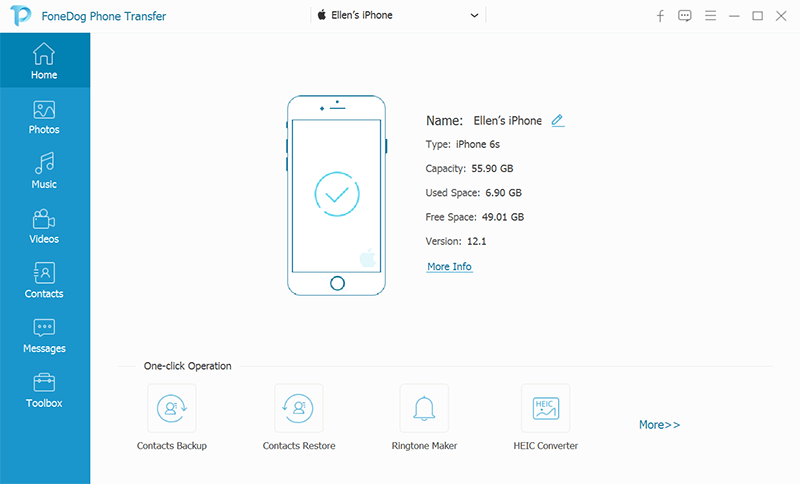
سيُطلب منك اختيار جميع البيانات التي تريد نقلها من خلال الانتقال إلى كل فئة من الفئات المحددة في القائمة الموجودة على الجانب الأيسر. ببساطة حدد العناصر التي ترغب في تضمينها.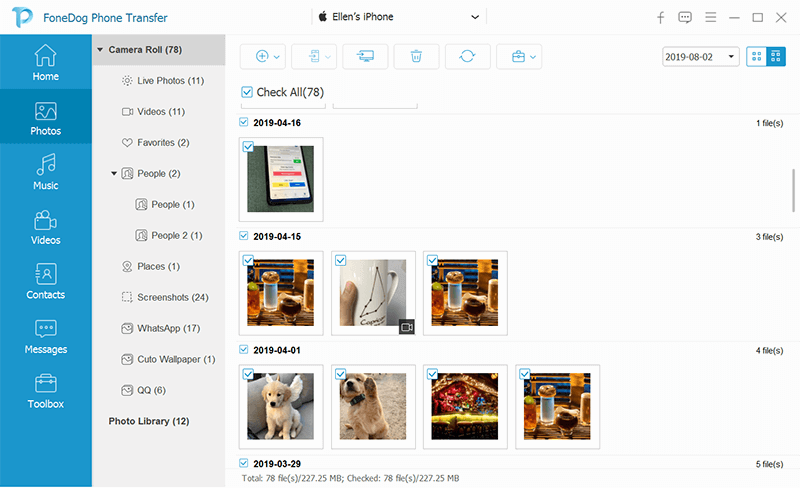
الآن بعد أن قمت بتمييز جميع البيانات التي ترغب في نقلها من iPhone القديم ، انقر فوق رمز التصدير في شريط الأدوات العلوي وحدد iPhone الجديد في القائمة.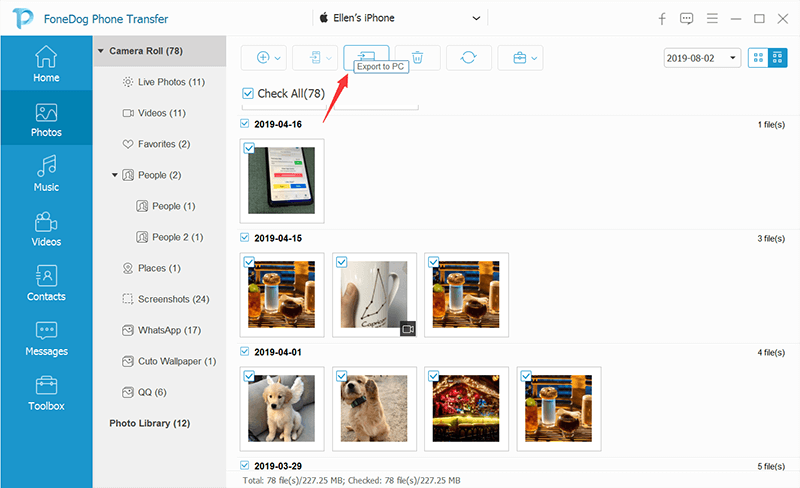
وانت انتهيت! ما عليك سوى الانتظار حتى تنتهي عملية النقل.
هناك ميزة جديدة أصدرتها Apple أثناء iOS 12.4 وهي تسمى iPhone Migration. تسلط هذه الميزة الضوء على نقل بيانات هاتفك مباشرة من الهاتف القديم إلى الهاتف الجديد.
يعمل بشكل أفضل إذا كان كلا الجهازين يعملان بنظام iOS 12.4 أو إصدار أحدث ويمكن إجراؤه لاسلكيًا أو سلكيًا بمساعدة كبل Lightning USB ومحول Lightning to USB 3 للكاميرا.
فيما يلي كيفية إجراء نقل البيانات باستخدام iPhone Migration:
الطريقة القديمة لنقل البيانات بين أجهزة iOS هي iTunes. لقد كان شريكًا موثوقًا به منذ طرح iPhone في السوق وتطور أيضًا لمواكبة ترقيات البرامج الأخيرة.
ومع ذلك ، فإن الشيء الوحيد في iTunes هو أنه عليك القيام بذلك سلكيًا أو متصلًا بجهاز كمبيوتر أو جهاز Mac ومزامنة جهازك. ومع ذلك ، فهو مجاني للاستخدام!
فيما يلي خطوات كيفية استخدام iTunes لنقل البيانات من iPhone القديم إلى iPhone الجديد:
نسخ iPhone القديم احتياطيًا إلى iTunes:
نقل البيانات إلى iPhone الجديد:
بعد استعادة النسخة الاحتياطية بالكامل من iPhone القديم إلى النسخة الجديدة ، يمكنك الآن متابعة إعداد جهازك الجديد.
هناك العديد من الطرق كيفية نقل البيانات من iPhone القديم إلى iPhone الجديد بدون iCloud و iTunes. الخيار الأول هو استخدام برامج الجهات الخارجية مثل البرنامج الذي اقترحناه ، نقل الهاتف FoneDog.
لا يستغرق الأمر سوى 3 خطوات لإكمال نقل البيانات عند استخدام هذا البرنامج. ومع ذلك ، إذا كنت تريد إجراء النقل يدويًا ، فيمكنك اتباع الخطوات الخاصة بكيفية استخدام ميزة iPhone Migration المتوفرة الآن في iOS 12.4 و 13.
أخيرًا ، إذا كنت تشعر براحة أكبر مع iTunes ، فيمكنك اختيار استخدام هذا لنقل البيانات. ما الطريقة التي استخدمتها لنقل البيانات بين أجهزة iPhone القديمة والجديدة؟
اترك تعليقا
تعليق
نقل الهاتف
نقل البيانات من اي فون ، الروبوت ، دائرة الرقابة الداخلية ، وأجهزة الكمبيوتر إلى أي مكان عن طريق الهاتف fonedog transfer لن تضيع . على سبيل المثال ، الصور ، الرسائل ، والاتصالات ، والموسيقى ، الخ .
تحميل مجانامقالات ساخنة
/
مثير للانتباهممل
/
بسيطصعبة
:شكرا لك! إليك اختياراتك
Excellent
:تقييم 4.6 / 5 (مرتكز على 81 التقييمات)